1、如下图所示,打开UG10.0软件,新建一个空白的模型文件。

2、如下图所示 ,1、点击工具栏中的 拉伸 图标,激活拉伸命令,2、点击基准坐标系中的XZ平面。
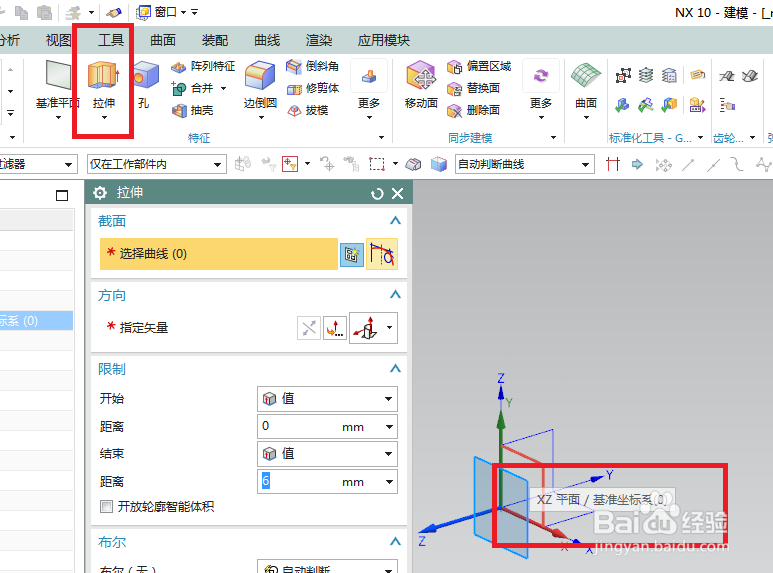
3、如下图所示,进入草图,自动激活轮廓命令,在草图工作区域画一个四边形,激活几何约束,两条竖线平行,左边线与纵轴重合,下边线与彩掂夺哗横轴重合,激活快速尺寸命令,标注三个尺寸,2.0、35.0、7.1,点击“完成”,退出草图。

4、如下图所示,回到拉伸对话框,设置拉伸高度为35,从0开始限制。点击确定,完成并结束本次操作。

5、如下图所示,1、点击工具栏中的 拉伸 兔脒巛钒图标,激活 拉伸 命令,2、点击基准坐标系中的 “XY平面”,直接进入草图。
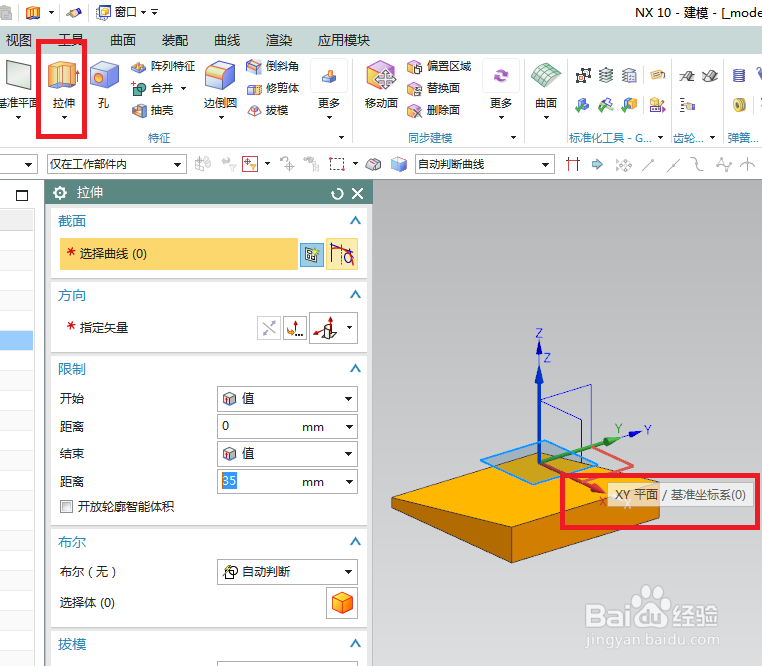
6、如下图所示,首先激活圆命令,在草图工作辨泔矣嚣区域画一个圆,双击修改圆的直径为ø17.5,圆心距离横轴17.5,距离纵轴17.5,点击“完成”,退出草图。

7、如下图所示,回到拉伸对话框,默认拉伸高度35,够了,、布尔求差,点击“确定”。

8、如下两幅图所示,先将基准坐标系隐藏好了,然后渲染——真实着色——选择实体——对象材料——钢。

